Hoc tin hoc van phong tai Thanh Hoa
Trong quá trình soạn thảo văn bản, đôi khi bạn muốn gộp 2 trang thành 1 trang trong Word để tiết kiệm giấy hoặc trình bày nội dung gọn gàng hơn.
Bài viết dưới đây sẽ hướng dẫn chi tiết từng bước giúp bạn thực hiện thao tác này nhanh chóng và hiệu quả.
-
Cách gộp 2 trang trên cùng 1 trang Word
Bước 1:
Mở file Word
Tiến hành mở file Word mà bạn cần gộp trang sau đó nhấn vào tab View.
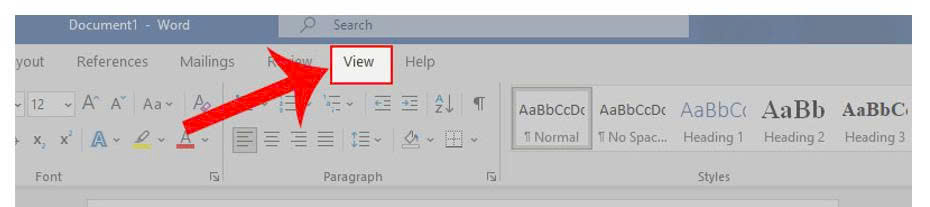
Bước 2:
Gộp 2 trang thành 1 trên cùng trang Word
Tại mục Print Layout > Chọn Multiple Pages.
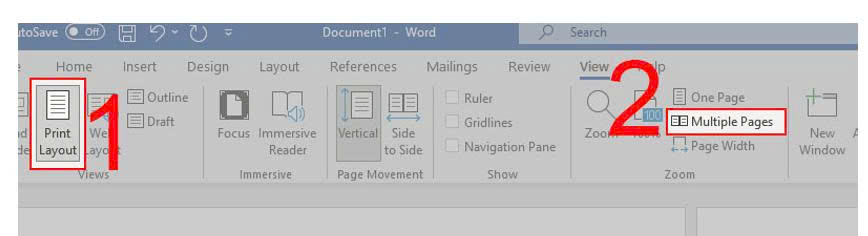
Sử dụng tính năng Multiple Pages để gộp trang
Xem 2 trang trên cùng 1 trang
Hoặc bạn có thể chuyển về thành 1 trang bằng cách nhấn vào One Page.
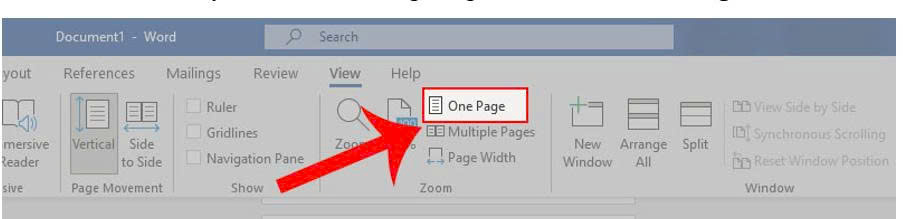
-
Cách gộp 2 trang thành 1 cho việc in ấn
Bước 1;
Mở file Word
Bước 2:
Chuyển định dạng Normal sang 2 pages per sheet
Chuyển qua tab Layout > Nhấn vào icon setup ở mục Page Setup.
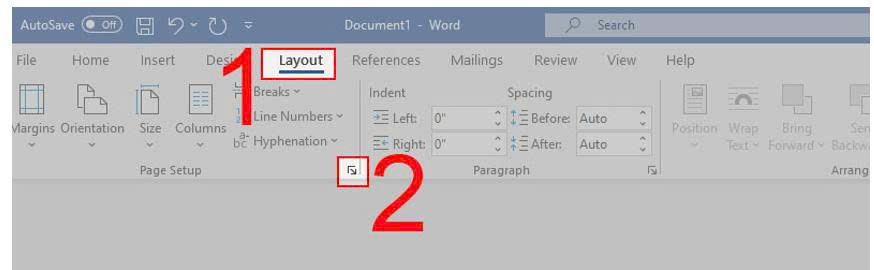
Chọn định dạng Landscape > Chọn 2 pages per sheet trong mục Multiple page > Nhấn OK.
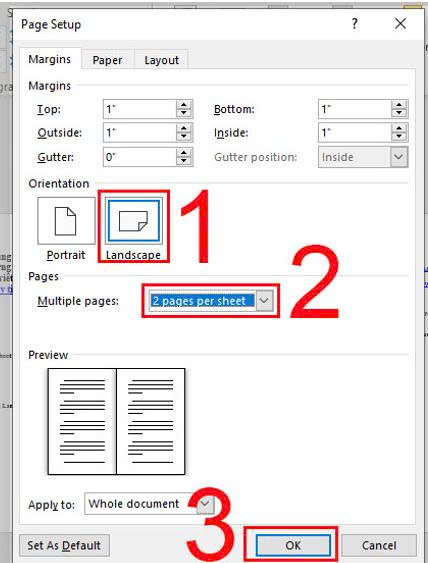
Bước 3:
Xem kết quả thông qua chức năng máy in
Nhấn phím Ctrl + P để xem kết quả.
Hy vọng hướng dẫn này sẽ giúp bạn tối ưu hóa việc trình bày tài liệu, mang lại bố cục gọn gàng và chuyên nghiệp hơn.

TRUNG TÂM ĐÀO TẠO KẾ TOÁN THỰC TẾ – TIN HỌC VĂN PHÒNG ATC
DỊCH VỤ KẾ TOÁN THUẾ ATC – THÀNH LẬP DOANH NGHIỆP ATC
Địa chỉ:
Số 01A45 Đại lộ Lê Lợi – Đông Hương – TP Thanh Hóa
( Mặt đường Đại lộ Lê Lợi, cách bưu điện tỉnh 1km về hướng Đông, hướng đi Big C)
Tel: 0948 815 368 – 0961 815 368

Nơi đào tạo tin học văn phòng thực tế ở Thanh Hóa
Noi dao tao tin hoc van phong thuc te tai Thanh Hoa









